适用于 Windows 10 和 Windows 11(包括最新版本),并会自动重建图标缓存:
代码:
使用说明:
在电脑桌面新建一个记事本
将上面的代码复制到记事本中
将记事本重命名为
remove_shortcut_arrow.bat(注意保存类型选"所有文件")右键选择"以管理员身份运行"
自动处理。
脚本功能:
自动检测并以管理员权限运行
为 Windows 10/11 创建正确的注册表项
使用系统内置的透明图标替代小箭头
自动重建图标缓存
重启资源管理器使更改生效
自动创建恢复脚本 (
restore_arrows.bat)
恢复小箭头方法:
运行同一目录下自动生成的 restore_arrows.bat(同样需要管理员权限)
注意事项:
首次运行时可能会看到屏幕闪烁(资源管理器重启)
某些安全软件可能会阻止注册表修改,请选择允许
如果使用后仍有残留箭头,请尝试注销或重启系统
这个批处理脚本的优点在于它使用了更安全的透明图标替代法,而不是简单地删除注册表值(这在新版 Windows 中会导致空白图标)。同时它自动处理了图标缓存重建这个关键步骤,确保修改立即生效。
效果如下
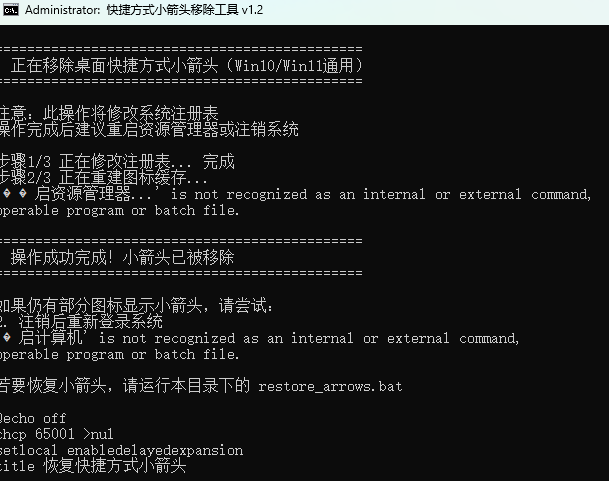
恢复代码:复制一下:
@echo off
chcp 65001 >nul
title 快捷方式小箭头恢复工具
color 0A
:: 检测管理员权限
net session >nul 2>&1
if %errorLevel% neq 0 (
echo 正在请求管理员权限...
powershell -Command "Start-Process -Verb RunAs -FilePath '%~dpnx0'"
exit /b
)
echo.
echo ==============================================
echo 正在恢复快捷方式小箭头(Win10/Win11通用)
echo ==============================================
echo.
:: 删除注册表项
reg delete "HKLM\SOFTWARE\Microsoft\Windows\CurrentVersion\Explorer\Shell Icons" /v 29 /f >nul 2>&1
reg delete "HKLM\SOFTWARE\Microsoft\Windows\CurrentVersion\Explorer\Shell Icons" /f >nul 2>&1
echo 步骤1/3 注册表清理完成 ✓
:: 强力重建图标缓存
echo 步骤2/3 正在深度清理图标缓存...
taskkill /f /im explorer.exe >nul 2>&1
timeout /t 1 /nobreak >nul
attrib -h -r -s "%localappdata%\IconCache.db" >nul 2>&1
del /f /q "%localappdata%\IconCache.db" >nul 2>&1
del /f /q "%localappdata%\Microsoft\Windows\Explorer\thumbcache_*.db" >nul 2>&1
echo 步骤3/3 正在重启系统组件...
ie4uinit.exe -show >nul
start explorer.exe >nul
echo.
echo ==============================================
echo 操作成功!已恢复系统默认小箭头
echo ==============================================
echo.
echo 若仍有残留图标未恢复:
echo 1. 按 Ctrl+Shift+Esc 打开任务管理器
echo 2. 找到"Windows资源管理器" -> 右键"重新启动"
echo 3. 或直接重启电脑
echo.
pause
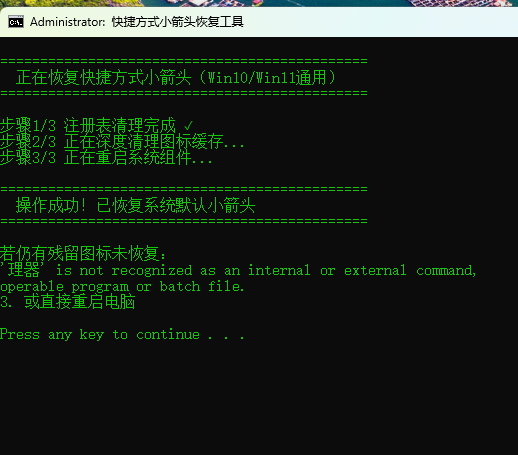

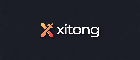
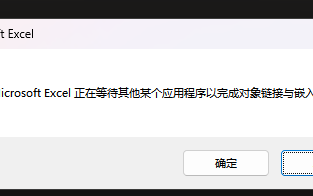





还木有评论哦,快来抢沙发吧~